Soluzioni complete sul problema delle foto di Viber: DrFoneTool
Un buon numero di persone che utilizzano l’app di messaggistica Viber ha riscontrato una serie di problemi con le foto di Viber in un modo o nell’altro. Questi problemi, che possono variare dalle immagini mancanti all’eliminazione accidentale, possono influire sulla tua vita quotidiana quando usi Viber. Quando si tratta di utilizzare Viber o qualsiasi altra app di messaggistica, è necessario prestare la massima attenzione quando si salva, si invia o si scaricano le immagini di Viber.
Non c’è niente di negativo come perdere i tuoi ricordi più preziosi a causa di qualcosa che avresti potuto rettificare molto tempo fa. In questo articolo, daremo un’occhiata ad alcuni dei problemi di immagine Viber più comuni, come risolverli, come eseguire il backup delle immagini Viber e come trasferire queste foto dalla memoria interna del telefono a una scheda SD esterna.
- Parte 1: Come modificare la posizione di archiviazione di Viber
- Parte 2: Perché il mio file di immagini Viber non è stato trovato
- Parte 3: Come eseguire il backup e il ripristino delle immagini Viber
- Parte 4: Perché le mie foto di Viber non sono più disponibili?
- Parte 5: Come trasferire le foto di Viber su SD
- Parte 6: le foto di Viber non si aprono
Parte 1: Come modificare la posizione di archiviazione di Viber
Per impostazione predefinita, i file Viber sono generalmente archiviati nella cartella Documenti/Download Viber. Tuttavia, puoi modificare questa posizione di archiviazione seguendo chiaramente i passaggi elencati di seguito.
Passo 1 Esegui il backup di tutti i tuoi file Viber presenti sul tuo telefono. Se non sai come eseguire il backup dei tuoi dati Viber, dai un’occhiata alla sezione 3 di questo articolo.
Passo 2 Con il backup sicuro dei tuoi file, scarica il database di SQLite Manager sul tuo laptop. Hai bisogno di questo gestore per aprire le tue cartelle Viber usando il tuo computer.
Passo 3 Collega il telefono al computer, avvia SQLite Manager e apri il file ~/.ViberPC/{your-phone-number}/viber.db.
Passo 4 Una volta aperto il file sopra elencato, ti verrà chiesto di inserire una query nella casella della query. Inserisci i seguenti dettagli e premi invio;
Messaggi di aggiornamento impostati PayloadPath = sostituisci (PayloadPath, ‘Documents/ViberDownloads’, ‘.viberdownloads’) dove PayloadPath non è null e PayloadPath
Passo 5 Premi F9 sul tuo computer per eseguire l’applicazione. Proprio così, hai un nuovo spazio di archiviazione per tutti i tuoi documenti Viber.
SUGGERIMENTO: i passaggi precedenti cambiano completamente e sostituiscono i Documenti/ViberDownload con un nome file e una dimensione diversi (.viberdownloads) nel PayloadPath della piattaforma dei messaggi.
– Nella richiesta elencata nel passaggio 4, ho digitato le parole viberdownloads perché volevo che i miei download Viber appaiano nella cartella dei download. Puoi, tuttavia, cambiarlo a seconda delle tue preferenze.
Parte 2: Perché il mio file di immagini Viber non è stato trovato
Il motivo principale per cui le tue foto Viber potrebbero mancare potrebbe essere dovuto a un recente aggiornamento dell’app fotografica; li hai eliminati accidentalmente o hai memoria insufficiente nella memoria interna del telefono. Il telefono potrebbe anche archiviare alcune immagini sulla scheda SD perché non hai abbastanza spazio nella memoria interna. Inoltre, potresti aver modificato inconsapevolmente il percorso predefinito della galleria fotografica. Per risolvere questo problema, devi prima essere sicuro di quale sia il motivo principale dietro le immagini mancanti.
Come recuperare le foto perse di Viber su iPhone?
Perdere le immagini, cancellandole accidentalmente o formattando accidentalmente il tuo iPhone, è una cosa comune che molte persone hanno sperimentato. Diventa anche più problematico e a metà, soprattutto se le foto perse significano molto per te. Se mai ti trovi in una situazione del genere, non preoccuparti più perché ho con me un programma che può risolverti. Questo programma all’avanguardia di Wondershare è noto come DrFoneTool. DrFoneTool – Recupero dati (iOS) recupera e recupera tutte le tue foto cancellate dal tuo dispositivo iPhone.

DrFoneTool – Recupero dati (iOS)
Recupera le foto perse di Viber in 5 minuti!
- Fornisci tre modi per recuperare i dati dell’iPhone.
- Scansiona i dispositivi iOS per recuperare foto, video, contatti, messaggi, note, ecc.
- Estrai e visualizza in anteprima tutto il contenuto dei file di backup iCloud / iTunes.
- Ripristina selettivamente ciò che desideri dal backup di iCloud/iTunes sul tuo dispositivo o computer.
- Compatibile con gli ultimi modelli di iPhone.
Passaggi per recuperare le foto perse di Viber su iPhone da DrFoneTool
Passo 1 Scarica, installa e avvia il programma. Una volta avviato, collega il tuo dispositivo iOS al computer. Una volta rilevato, sarai in grado di vedere un’interfaccia simile allo screenshot elencato di seguito. Nella scheda ‘Recupera da dispositivo iOS’, seleziona l’icona ‘Foto’ e fai clic sul pulsante ‘Avvia scansione’. Il processo di scansione richiede alcuni minuti, a seconda della quantità di dati presenti sul tuo iPhone. Più grandi sono i dati, maggiore è il tempo necessario per scansionarli.

Suggerimento: DrFoneTool è stato impostato per impostazione predefinita per rilevare automaticamente qualsiasi dispositivo iOS. Inoltre, assicurati di essere in esecuzione sull’ultima versione di iOS e che la sincronizzazione automatica sia disattivata.

Passo 2 Nel momento in cui inizia la scansione, sarai in grado di vedere l’avanzamento della scansione, il tempo rimanente e la percentuale coperta.

Passo 3 Una volta completato il processo di scansione, seleziona la casella accanto al file recuperato per ogni file che desideri ripristinare. Al termine, fai clic sull’icona ‘Ripristina su computer’, che si trova nella parte inferiore dell’interfaccia sul lato destro.
Passo 4 Il tempo necessario per ripristinare le foto recuperate dipenderà dalle dimensioni generali delle immagini. Tutte le foto verranno salvate sul tuo dispositivo.
Parte 3: Come eseguire il backup e il ripristino delle immagini Viber
In un mondo smartphone in cui dati preziosi possono andare persi in un batter d’occhio, la creazione di un piano di backup dovrebbe essere una priorità, non una richiesta. Un piano di backup è di grande importanza poiché ti dà la tranquillità che meriti. Sebbene siano disponibili molti diversi programmi di backup e ripristino, DrFoneTool – Trasferimento WhatsApp spicca tra gli altri. Di seguito è riportato un processo su come eseguire il backup delle immagini Viber e su come ripristinare le foto Viber utilizzando DrFoneTool.

DrFoneTool – Trasferimento WhatsApp
Backup e ripristino delle foto di iPhone Viber in 5 Munites.
- Un clic per eseguire il backup dell’intero dispositivo iOS sul computer.
- Supporto per il backup delle app Social su dispositivi iOS, come WhatsApp, LINE, Kik, Viber.
- Consentire di visualizzare in anteprima e ripristinare qualsiasi elemento dal backup su un dispositivo.
- Esporta ciò che vuoi dal backup sul tuo computer.
- Nessuna perdita di dati sui dispositivi durante il ripristino.
- Eseguire il backup e il ripristino in modo selettivo di tutti i dati desiderati.
- Supported iPhone 7/SE/6/6 Plus/6s/6s Plus/5s/5c/5/4/4s that run iOS 10.3/9.3/8/7/6/5/4
- Pienamente compatibile con Windows 10 o Mac 10.13/10.12/10.11.
Passaggi su come eseguire il backup delle foto di Viber
Passo 1 La prima e più importante cosa da fare è avviare DrFoneTool sul tuo computer. Tra tutte le funzionalità, seleziona Backup e ripristino.

Passo 2 Collega il tuo iPhone al computer, vai alla scheda Backup e ripristino dei dati dell’app social. Quindi l’opzione Viber Backup & Restore verrà presentata come di seguito.

Fare clic su Backup per avviare il processo di backup.

Passo 3 Il processo di backup in genere richiede alcuni minuti a seconda della quantità di dati presenti nel telefono. Sarai in grado di vedere il processo di backup sulla tua interfaccia mentre DrFoneTool scansiona ed esegue il backup delle tue immagini Viber.
Passo 4 Al termine del processo di backup, verrà visualizzato un messaggio di conferma. Se desideri visualizzare le tue immagini, fai clic sull’opzione ‘Visualizza’.

Passo 5 Dopo aver confermato che il backup delle immagini è stato eseguito correttamente, vai al passaggio successivo, che è il ripristino delle immagini Viber.
Come ripristinare le immagini Viber
Passo 1 Con il telefono ancora connesso al desktop tramite il cavo USB, fai clic sull’opzione ‘Visualizza’ situata sotto l’opzione ‘Backup’. Quindi vedrai tutta la cronologia di backup delle chat di Viber.

Passo 2 Si aprirà una nuova interfaccia. È da questa interfaccia che sarai in grado di ripristinare le tue immagini. Puoi scegliere l’opzione ‘Ripristina su dispositivo’ o ‘Esporta su PC’. Basta fare clic sull’opzione preferita e attendere la fine del processo di ripristino.

Passo 4 Al termine del processo, scollega il tuo iPhone dal computer.
Parte 4: Perché le mie foto di Viber non sono più disponibili?
In alcuni casi, potresti renderti conto che le tue foto Viber non sono più disponibili nella tua galleria, o quando provi ad aprirle, ricevi un messaggio ‘file non trovato’. Ciò potrebbe essere dovuto a un bug che ha infettato la tua galleria di immagini o la presenza di un singolo file danneggiato ha distrutto gli altri. Se non riesci più a trovare le tue foto Viber, l’unico modo per recuperarle o ripararle è utilizzare un software di correzione delle immagini. In questo caso, utilizzeremo Stellar Phoenix Repair per il programma JPEG.
Come correggere le immagini Viber rotte
Passo 1 Avvia il programma e fai clic sull’icona ‘Aggiungi file’ situata al centro dell’interfaccia. L’icona Aggiungi file ti consente di scegliere e aggiungere un’immagine Viber rotta.
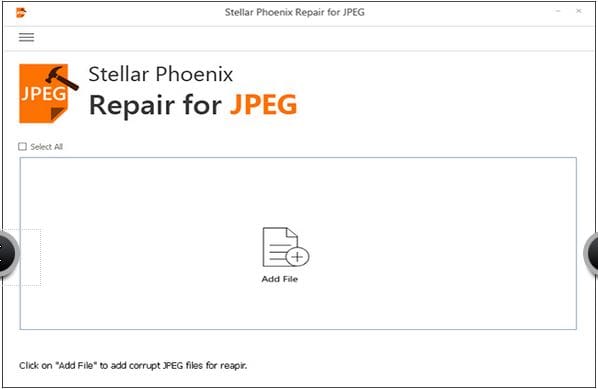
Passo 2 Un elenco di tutti i tuoi file danneggiati verrà elencato nell’interfaccia successiva, come illustrato di seguito. Scegli il file di foto Viber che desideri riparare selezionando la casella accanto ad esso. Una volta terminato, fai clic sulla scheda ‘Ripara’ situata sotto l’interfaccia sul lato destro.
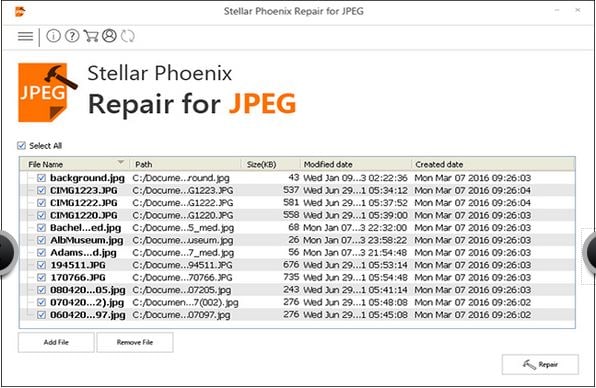
Passo 3 Dopo aver fatto clic sull’icona ‘Ripara’, verrà visualizzata una nuova interfaccia con l’avanzamento della riparazione. Il completamento del processo di solito richiede alcuni minuti, quindi sii paziente.
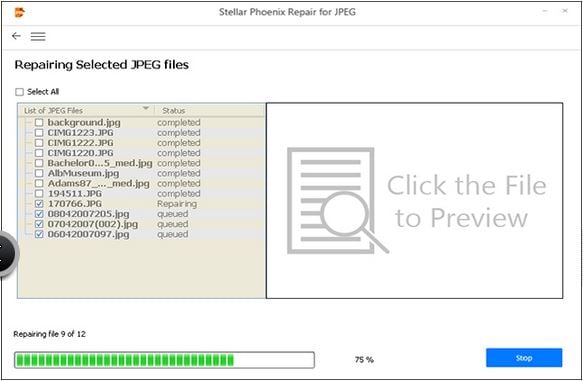
Passo 4 Una volta terminato il processo di riparazione, riceverai una notifica con un elenco di tutte le tue immagini fisse. Puoi controllare manualmente le immagini salvate solo per assicurarti che le tue immagini siano state riparate con successo.
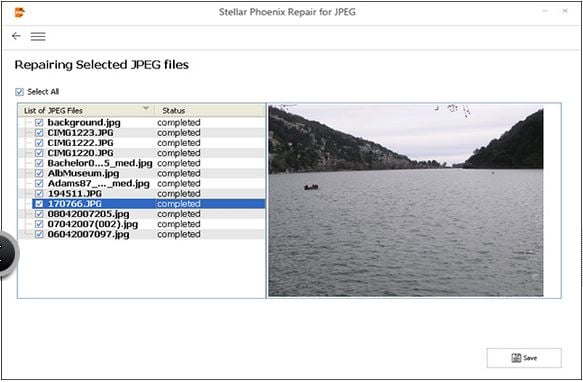
Passo 5 Quando sei soddisfatto, fai clic sull’icona ‘Salva’ per completare il processo. Verrà visualizzato un messaggio ‘Salvataggio riuscito’. Proprio così, le tue foto Viber danneggiate e rotte sono tornate alla normalità.

Link al programma: http://www.stellarinfo.com/jpeg-repair.php
Parte 5: Come trasferire le foto di Viber su SD
Tenere le tue foto Viber o qualsiasi altra foto sotto lo stesso tetto può essere un’impresa rischiosa. Procurarsi una scheda SD esterna può tornare molto utile, soprattutto se ti capita di perdere le foto. In questa sezione, daremo un’occhiata a come trasferire le foto di Viber su una scheda SD esterna utilizzando un esploratore di file.
NB: Tieni presente che la versione dell’app File Explorer utilizzata in questo metodo potrebbe differire da un dispositivo all’altro. Inoltre, assicurati di utilizzare iOS 8 e versioni successive.
Passo 1 Per poter spostare qualsiasi file dalla memoria interna alla scheda SD, è necessario disporre del file app esplora file. Avvia questa app sul tuo telefono per aprire la sua interfaccia, come illustrato di seguito. Fare clic sull’icona ‘Servizi di archiviazione file’.
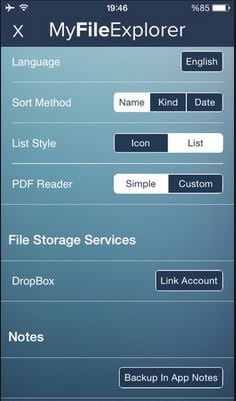
Passo 2 Dopo aver aperto l’opzione ‘Archiviazione file’ o ‘Memoria interna’, verrà visualizzato un elenco di tutti i file e le cartelle di diverse app. È da questo punto che cercherai e selezionerai la cartella contenente le immagini di Viber. Dallo screenshot qui sotto, possiamo provare a guardare le nostre immagini di Viber selezionando la cartella ‘Immagini’.
NB:. L’aspetto della cartella dipende dalla versione del telefono, dall’app in uso e dalla versione di Esplora file.
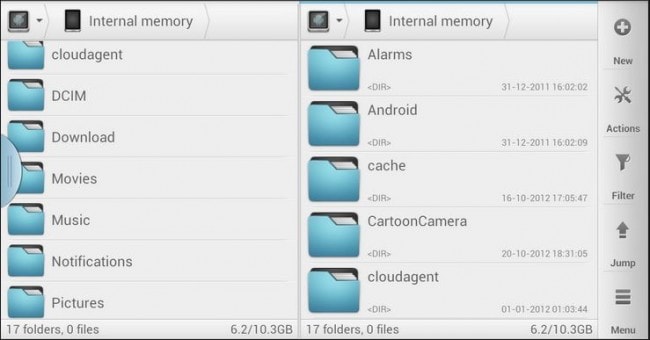
Passo 3 Dopo aver selezionato la cartella ‘Immagini’, verrà visualizzato un elenco di tutte le tue immagini. Seleziona l’icona della ‘scatola’ accanto a ciascuna foto, come mostrato di seguito. Dopo aver verificato le tue foto preferite, fai clic sulla terza icona da sinistra situata sotto l’interfaccia. Questa richiesta aprirà un nuovo elenco a discesa. Dall’elenco, seleziona l’opzione ‘Sposta’.
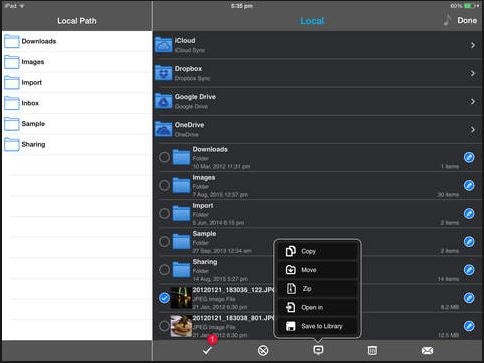
Passo 5 Sarai in grado di vedere l’opzione ‘Memoria dispositivo’ e ‘Scheda SD’. Dal momento che vogliamo spostare le foto su ‘Scheda SD’, la nostra selezione sarà l’opzione Scheda SD. Basta selezionare la casella accanto all’opzione delle immagini e fare clic sull’icona ‘Sposta’ situata sotto l’interfaccia e attendere. Il tempo necessario per completare il processo di trasloco dipende solitamente dalla dimensione delle immagini selezionate. Proprio così, le tue foto Viber vengono spostate in sicurezza sulla tua scheda SD. Puoi controllarli in seguito sfogliando la scheda SD.
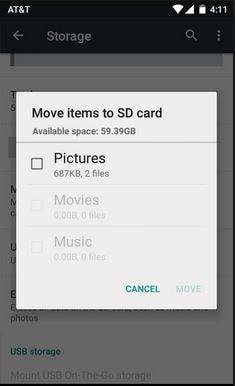
Link all’app: https://itunes.apple.com/us/app/fileexplorer/id499470113?mt=8
Parte 6: le foto di Viber non si aprono
Quando provi ad aprire le tue foto di Viber e ricevi un messaggio di errore, il problema potrebbe risiedere nell’app delle immagini del tuo telefono. Le cause comuni di solito includono un aggiornamento recente o un bug che ha danneggiato i tuoi file. Di seguito è riportato un metodo standard comunemente impiegato quando le immagini o le foto di Viber non possono aprirsi su un iPhone.
Passo 1 Scarica iPhoto Library Manager dallo store iOS e avvialo. La sua interfaccia è simile allo screenshot qui sotto. Nella parte superiore della tua interfaccia, sarai in grado di vedere l’icona ‘Aggiungi libreria’ situata sul lato sinistro. Cliccaci sopra.
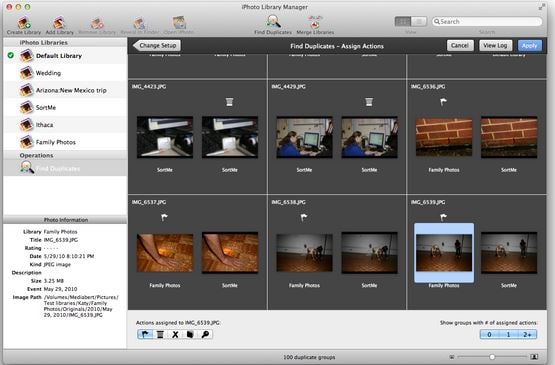
Passo 2 Con l’icona ‘Aggiungi libreria’ aperta, naviga attraverso di essa e trova la cartella Immagini o la ‘Cartella Libreria iPhoto’. Verrà visualizzato un elenco a discesa delle tue immagini. Scorri l’elenco per trovare le tue foto Viber.
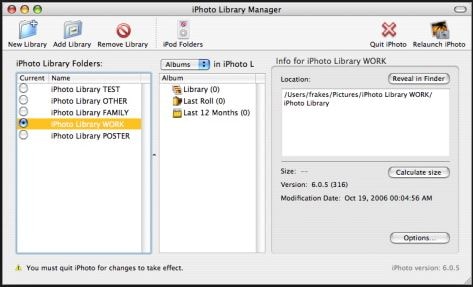
Passo 3 Una volta individuati i file, vai all’opzione ‘File’ e seleziona l’opzione ‘Ricostruisci libreria’.
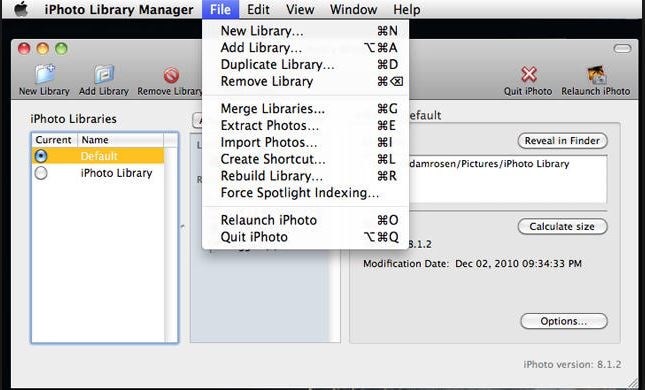
Passo 4 Si aprirà una nuova finestra con le opzioni di ricostruzione. Scegli e seleziona la casella accanto all’ultima opzione. Fare clic sul pulsante ‘Ricostruisci’. Spegni il telefono e riaccendilo.
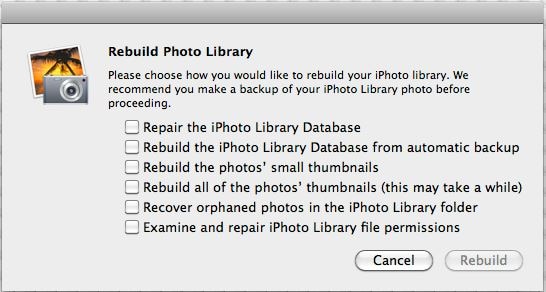
Passo 5 Apri la tua nuova libreria e controlla le tue foto.
Collegamento al programma Gestione libreria iPhoto: https://www.fatcatsoftware.com/iplm/
Da quanto abbiamo trattato in questo articolo, spero che tu abbia imparato una o due cose su come risolvere i problemi relativi alle immagini e alle foto di Viber. La prossima volta che incontrerai un problema del genere, spero che sarai in grado di risolverlo in un arco di minuti, se non di secondi. Come scatto d’addio, ricorda sempre di chattare in sicurezza e assicurati sempre che le tue preziose immagini Viber siano ben protette e salvaguardate.
ultimi articoli

